Ruoli utente di WordPress – Guida per principianti
Pubblicato: 2019-08-16I ruoli utente di WordPress non sono davvero qualcosa di cui le persone si preoccupano quando sono gli unici ad accedere a un determinato sito web. Tuttavia, quando hai diverse persone che devono accedere al tuo sito Web, sia per contribuire con contenuti, modificare contenuti esistenti o mantenere il tuo sito Web WordPress, devi considerare di concedere ruoli diversi. Dopotutto, non vorresti che chiunque avesse la possibilità di apportare modifiche sostanziali al tuo sito . Questo è esattamente il motivo per cui esistono i ruoli utente di WordPress . Sei diversi ruoli per coprire tutte le possibili esigenze di chi vi accede. Oggi diamo un'occhiata più da vicino a quei ruoli e quali sono i loro limiti (se presenti) .
I sei ruoli utente di base di WordPress che puoi implementare
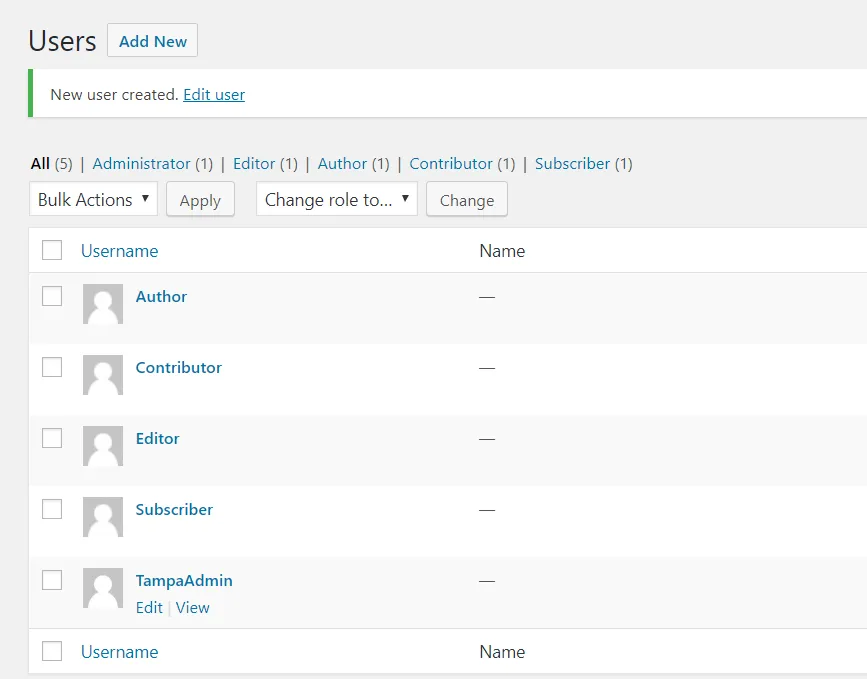
Comprendere ciascuno dei ruoli di base offerti da WordPress è fondamentale per rendere il tuo sito Web disponibile a un numero maggiore di persone. Ti aiuta a proteggere i tuoi dati garantendo un lavoro di squadra efficace su una piattaforma comune che è il tuo sito web. Quindi, ecco la nostra breve guida in ciascuno dei sei ruoli :
1. Amministratore
Quando crei un sito web, questo è il ruolo predefinito che ottieni. Come suggerisce il nome, l'amministratore è in cima alla catena dei ruoli utente di WordPress . Per la maggior parte dei siti Web, è pratica comune avere un unico amministratore, poiché può accedere a tutte le funzioni di back-end del sito WordPress.
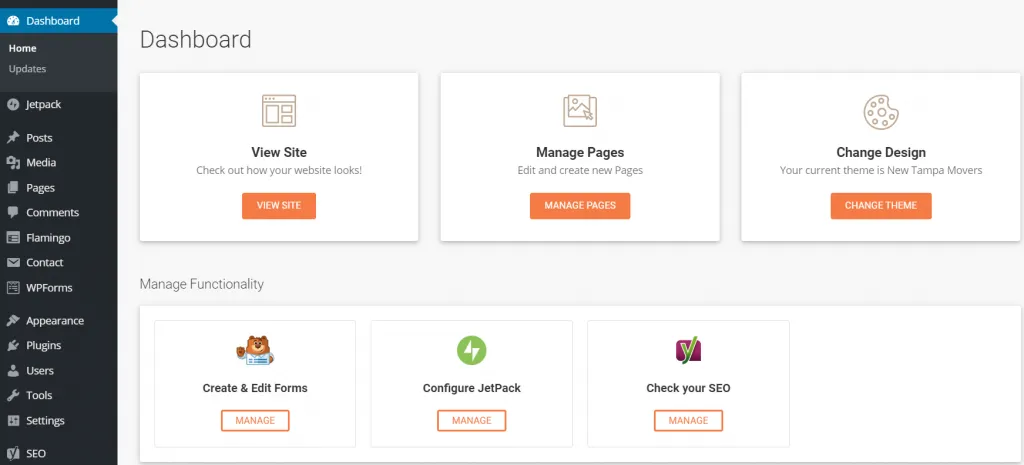
In effetti, il ruolo di amministratore copre tutto :
- Creazione, modifica e rimozione di qualsiasi contenuto
- Gestione di WP core, plugin e temi
- Modifica del codice
- Creazione, gestione e rimozione di altri account utente
Quindi, se stessimo usando gli scacchi per il confronto, il ruolo dell'utente amministratore sarebbe la regina . Concedi a qualcuno l'accesso come amministratore solo quando è assolutamente necessario.
2. Editore
Dopo aver eliminato la gestione dell'account e la modifica della funzione di back-end dall'equazione, ottieni il ruolo utente Editor. Un Editor è ciò che potresti considerare il gestore dei contenuti per il tuo sito web . Possono creare, modificare, pubblicare ed eliminare contenuti sia nelle pagine che nei post . E a differenza degli Autori (di cui parleremo in seguito), possono modificare anche i contenuti appartenenti ad altri utenti.
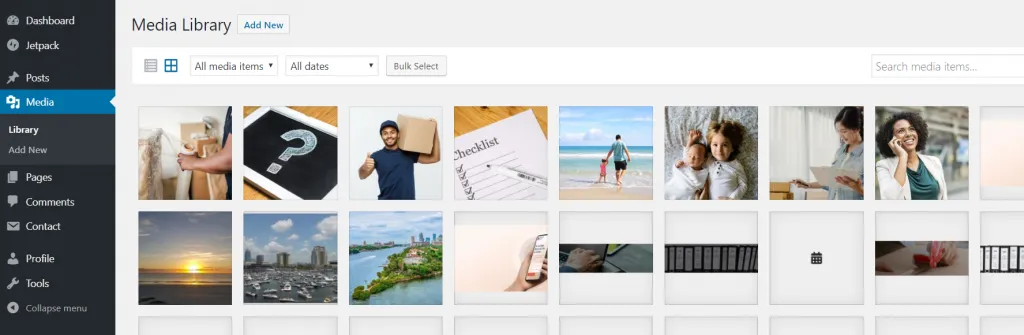
Altre due importanti funzioni dell'Editor sono che possono moderare i commenti e gestire:
- Categorie
- Tag
- Collegamenti
- immagini
Come accennato in precedenza, l'editor ha una propria serie di limitazioni tra i ruoli utente di WordPress, che confina con l'aggiunta di plug-in e l'installazione di aggiornamenti . Il loro ruolo, come suggerisce il nome, è quello di modificare e gestire le opere di autori e collaboratori.
3. Autore
Il ruolo dell'Autore è più ristretto di quello dell'Editore. A differenza degli editori, gli autori non sono in grado di modificare le pagine o il contenuto di altri utenti . Inoltre, questo rientra nei ruoli utente di WordPress che mancano di capacità amministrative.

Il ruolo di un autore è quello di creare contenuti . Quindi, sono in grado di modificare, eliminare, aggiungere immagini e pubblicare il proprio lavoro. Niente di più, niente di meno.

4. Collaboratore
Quando togli il ruolo di Autore, ottieni un Contributore. Limitati come suggerisce il nome del ruolo, i Contributori non sono in grado di pubblicare post o caricare file multimediali . Possono leggere i post, nonché modificare o eliminare i propri post. E questo copre il loro accesso. Quando si tratta di ruoli utente WordPress per utenti occasionali o blogger ospiti , il Collaboratore è l'ideale.
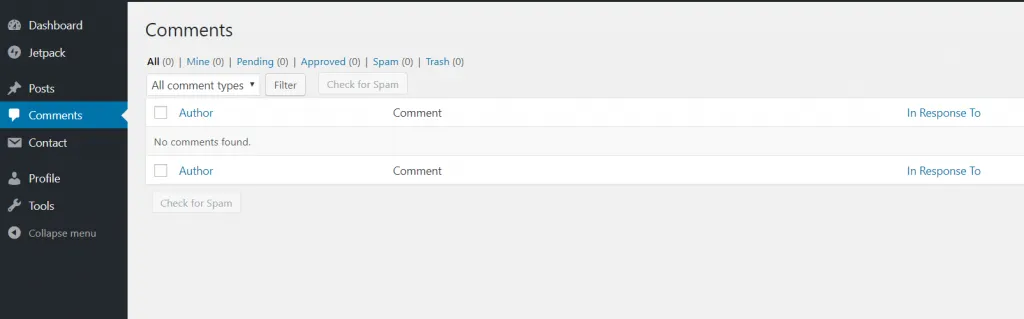
5. Abbonato
La dashboard di WordPress per gli abbonati è la più semplice. La loro unica funzione è leggere i post sul sito web . Sebbene sia qualcosa che chiunque può fare, è utile con i siti Web basati su abbonamento . Quindi, è più adatto quando vuoi concedere un accesso limitato ai contenuti del tuo sito.
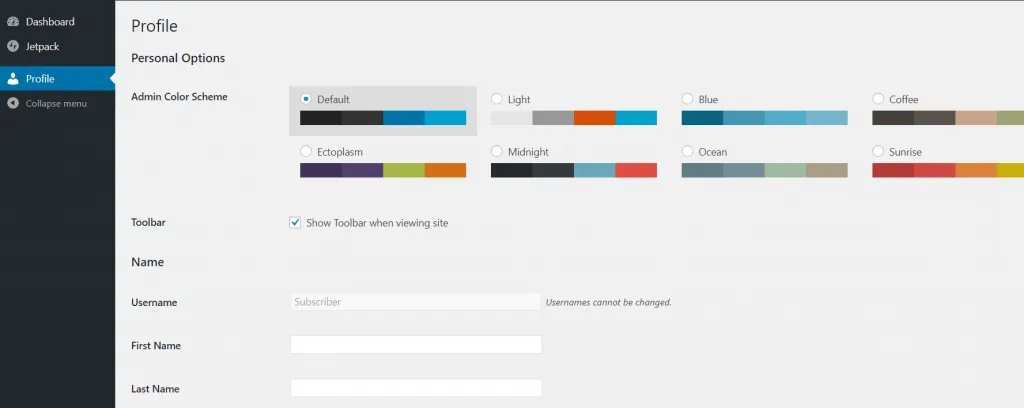
6. Super amministratore
Ultimo ma non meno importante, abbiamo il cosiddetto ruolo di Super Admin. Questo ruolo è quello che usi nei casi in cui hai una rete di siti WordPress collegati – Installazioni multisito . Il Super Admin gestisce l'intera rete e prende decisioni importanti come la creazione o l'eliminazione di interi siti web . Inoltre, hanno tutto l'accesso che gli amministratori hanno ai singoli siti.
Nei casi in cui disponi di un Super amministratore, il ruolo di un normale amministratore è generalmente ridotto . Perdono la possibilità di installare, caricare o eliminare temi e plug-in, nonché di modificare altri account utente. Tutte queste opzioni sono riservate al Super Admin.
Perché i ruoli utente di WordPress sono così importanti?
- Ti aiutano a gestire l'accesso ai tuoi siti WordPress assicurando che utenti diversi non abbiano l'accesso che non dovrebbero avere . In questo modo, puoi aumentare la sicurezza generale del tuo sito Web WP.
- Sei in grado di organizzare il flusso di lavoro per il tuo sito web . I ruoli utente di WordPress sono ottimi per organizzare il processo di sviluppo, dalla progettazione e sviluppo alla creazione e modifica dei contenuti.
Qual è il modo migliore per applicare i ruoli al tuo sito web?
Ora che hai compreso quali sono le restrizioni e le funzionalità di ciascun ruolo, è tempo di andare avanti. È necessario comprendere come implementare ogni ruolo in modo efficiente . Poiché ogni sito è diverso, ecco alcuni suggerimenti generali su come implementare correttamente i ruoli utente di WordPress:
- Concedi solo il livello di accesso che le persone dovrebbero avere.
- Limita il numero totale di ruoli superiori (Amministratori ed Editori, anche Autori).
- Personalizza i ruoli utente con l'aiuto di plugin e codice . Esistono plug-in che possono consentire un accesso limitato al di fuori dei limiti di determinati ruoli utente. Ad esempio, gli editori possono accedere ai plug-in, mentre gli autori e i collaboratori possono accedere a tipi di post personalizzati. Inoltre, puoi utilizzare il codice per fornire un accesso limitato ai ruoli utente di WordPress per determinate funzioni o strumenti del sito.
- Ricorda: meno è sempre meglio di più quando si tratta di ruoli utente .
Conclusione
La capacità di definire chiaramente il ruolo e le responsabilità di ciascun membro del team è fondamentale nella gestione di un team ad alte prestazioni . E la buona notizia per gli utenti di WordPress è che questa opzione è facile. Con l'uso dei ruoli utente di WordPress, puoi aumentare la sicurezza del sito WP e migliorare le prestazioni del team.
